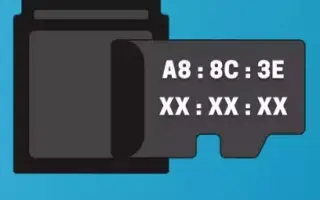Ovaj je članak vodič za postavljanje sa snimkama zaslona koje vam mogu pomoći u tome kako provjeriti svoju MAC adresu u sustavu Windows 11.
Windows korisnici obično brkaju IP adrese s MAC adresama. Oba su jedinstveni identifikatori, ali se jako razlikuju jedan od drugog. IP adrese se koriste za globalnu identifikaciju dok se MAC adrese koriste za lokalne oznake.
Ponekad ćete možda htjeti znati MAC adresu vašeg računala sa sustavom Windows 11. MAC adresa se daje mrežnom adapteru kada se generira i koristi se za identifikaciju mrežnih uređaja na lokalnoj razini. Jednom dodijeljena MAC adresa ne može se promijeniti.
Može postojati mnogo razloga za pronalaženje MAC adrese. Možda ćete htjeti filtrirati određene uređaje na svojoj mreži. Možda biste također željeli znati MAC adresu kako biste dijagnosticirali određene probleme s mrežom.
Kako provjeriti MAC adresu u sustavu Windows 11 predstavljeno je u nastavku. Nastavite se pomicati da provjerite.
5 načina za provjeru MAC adrese u sustavu Windows 11
Pronalaženje MAC adrese na Windows 11 računalu nije teško. U ovom ću članku podijeliti neke najbolje načine za pronalaženje MAC adrese u sustavu Windows 11.
1. Pronađite svoju Mac adresu putem aplikacije Postavke
Pronađite MAC adresu na ovaj način pomoću aplikacije Postavke sustava Windows 11. Evo nekoliko jednostavnih koraka koje treba slijediti.
- Najprije kliknite gumb Start u sustavu Windows 11 i odaberite Postavke .
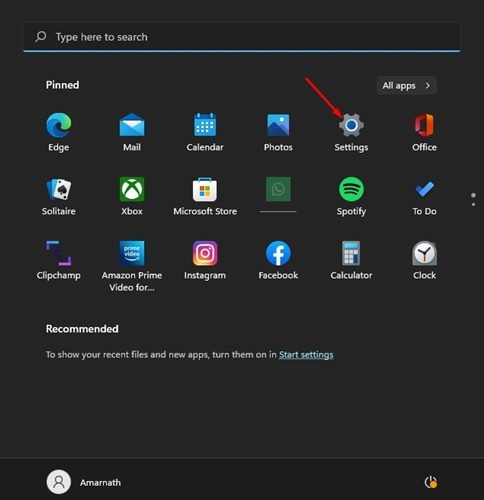
- U aplikaciji Postavke kliknite odjeljak Mreža i internet u lijevom oknu.
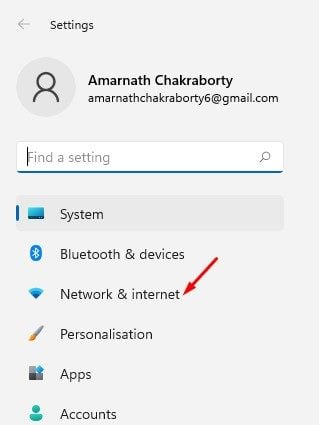
- U desnom oknu kliknite WiFi ili Ethernet bez obzira na način povezivanja koji koristite.
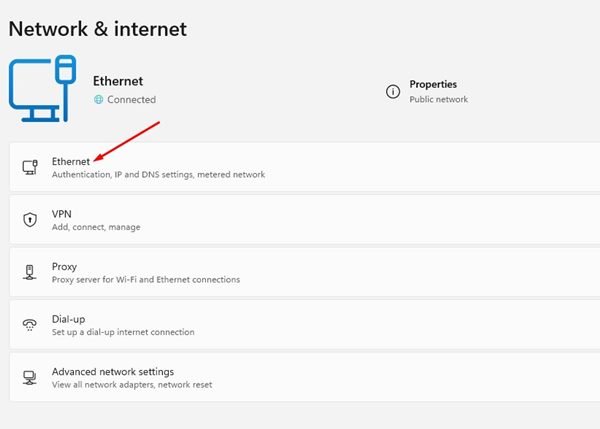
- Na sljedećem zaslonu kliknite Svojstva hardvera. U Svojstvima hardvera pomaknite se dolje do Fizička adresa (MAC) . Ovo će ispisati MAC adresu.
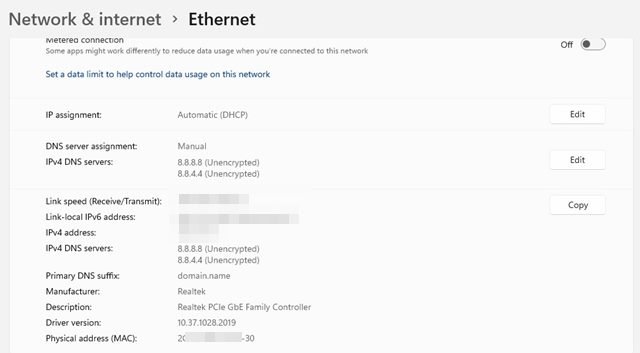
2. Pronađite MAC adresu u sustavu Windows 11 kroz Informacije o sustavu
Ova metoda koristi aplikaciju System Information sustava Windows 11 za pronalaženje MAC adrese. Evo nekoliko jednostavnih koraka koje treba slijediti.
- Najprije kliknite Windows 11 Search i unesite System Information . Zatim otvorite aplikaciju Informacije o sustavu s popisa.
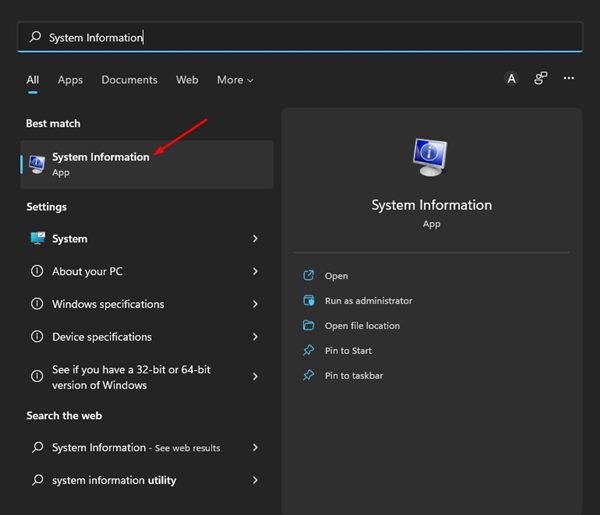
- U informacijama o sustavu, proširite Mrežne mogućnosti i odaberite Adapteri .
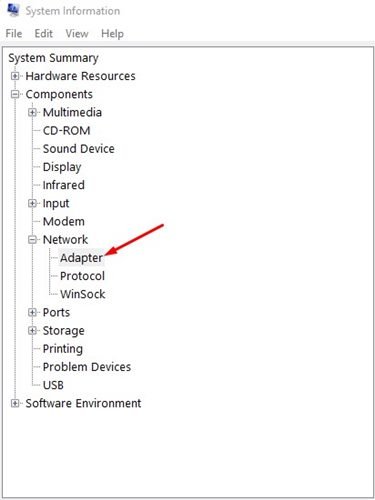
- Pronađite MAC adresu u desnom oknu . Ovo će prikazati MAC adresu vašeg računala sa sustavom Windows 11.
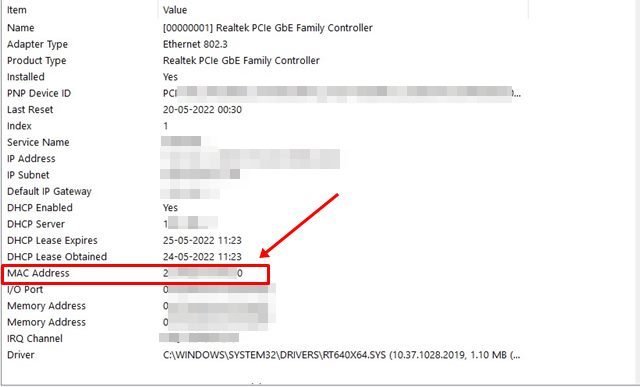
3. Pronađite MAC adresu u sustavu Windows 11 putem upravljačke ploče
Pronađite MAC adresu vašeg računala sa sustavom Windows 11 pomoću uslužnog programa Control Panel. Evo nekoliko jednostavnih koraka koje treba slijediti.
- Prvo kliknite na Windows 11 Search i upišite Control Panel .
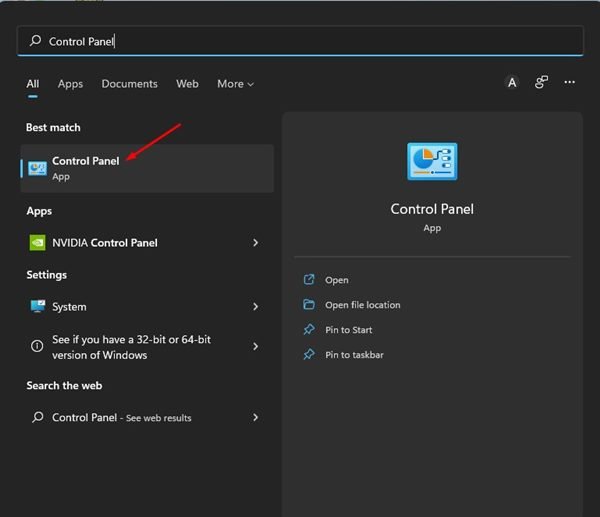
- Na upravljačkoj ploči kliknite Mreža i internet .
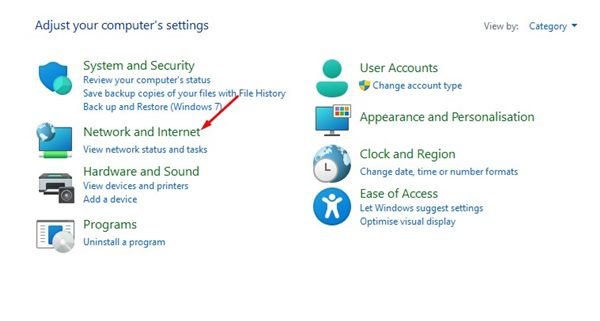
- Zatim na stranici Mreža i internet kliknite na Centar za mrežu i dijeljenje .
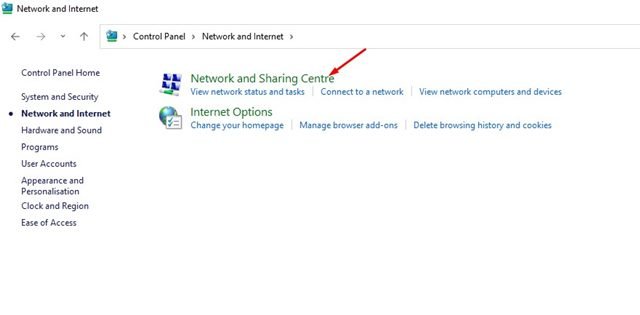
- Kliknite Promijeni postavke adaptera na lijevoj strani .
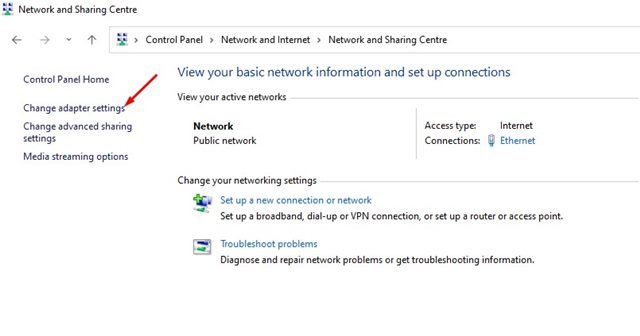
- Sada desnom tipkom miša kliknite povezani mrežni adapter i odaberite Status .
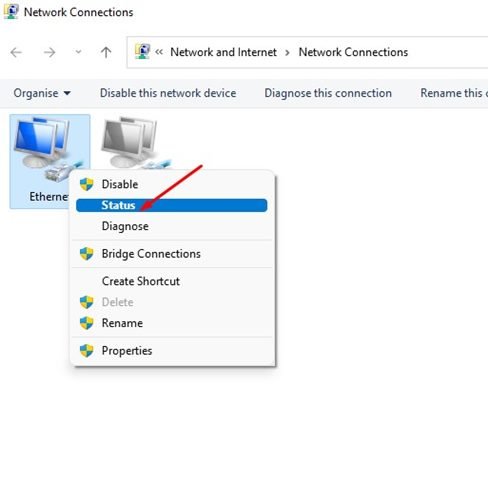
- U dijaloškom okviru Status kliknite opciju Detalji .
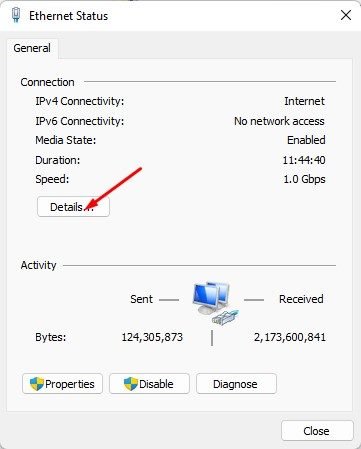
- Provjerite fizičku adresu u dijaloškom okviru Detalji mrežne veze . Ovo je vaša MAC adresa.
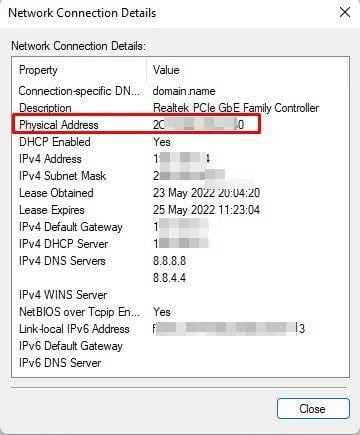
4. Pronađite MAC adresu u sustavu Windows 11 putem PowerShella
U sustavu Windows 11 MAC adresu možete pronaći i putem PowerShell-a. Dakle, u ovoj metodi ćete koristiti uslužni program PowerShell za pronalaženje MAC adrese vašeg računala.
- Prvo kliknite Windows 11 pretraživanje i upišite Windows PowerShell. Zatim otvorite aplikaciju Windows PowerShell s popisa.
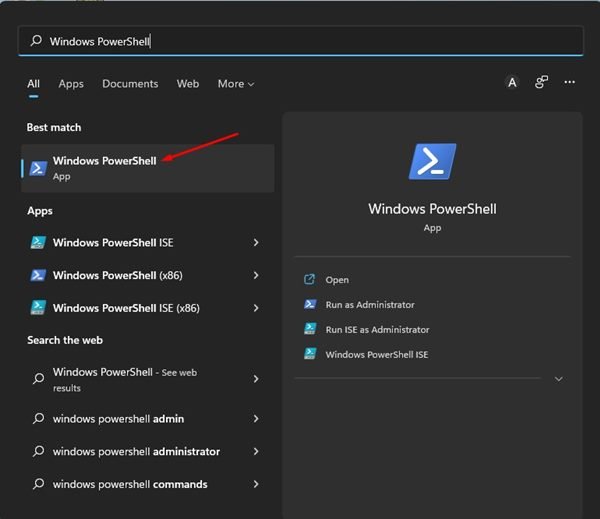
- Izvršite donju zajedničku naredbu u Powershell prozoru i pritisnite tipku Enter.
get-netadapter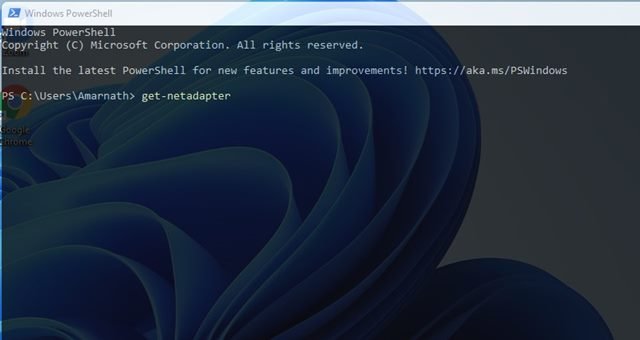
- Uslužni program PowerShell sada prikazuje MAC adresu.
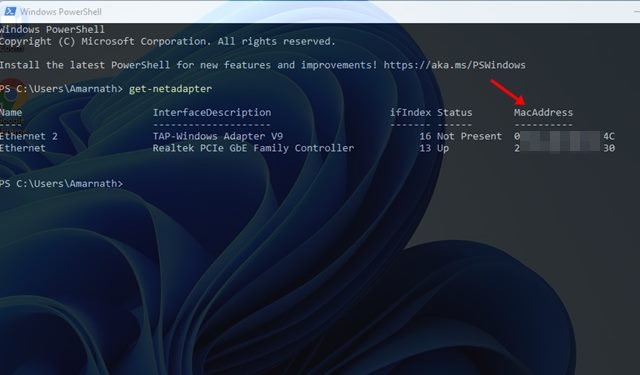
5. Pronađite MAC adresu u sustavu Windows 11 putem naredbenog retka
Možete koristiti naredbeni redak za pronalaženje MAC adrese sustava Windows 11 poput uslužnog programa PowerShell. Evo nekoliko jednostavnih koraka koje treba slijediti.
- Prvo kliknite na Windows 11 Search i upišite Command Prompt . Zatim otvorite uslužni program naredbenog retka s popisa.
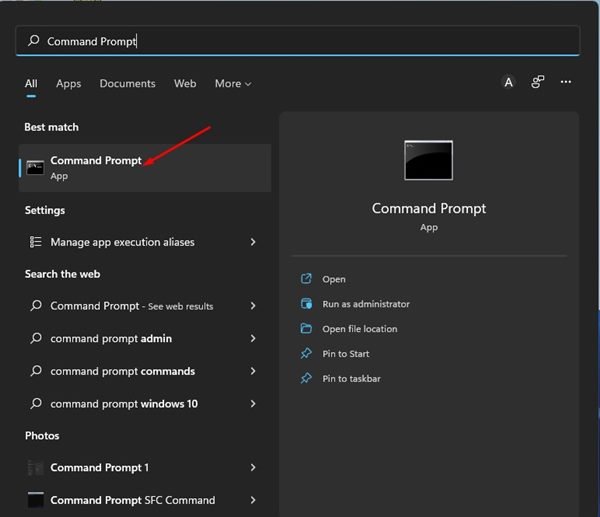
- U naredbenom retku pokrenite sljedeću naredbu:
getmac /v /fo list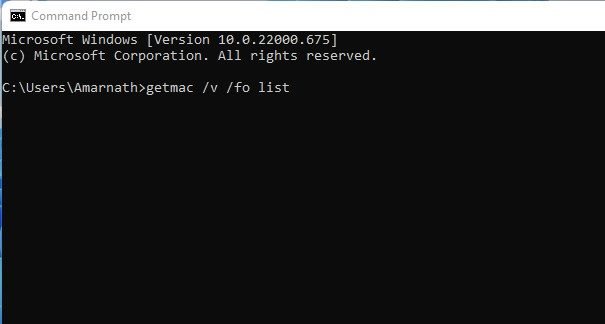
- Naredbeni redak sada se vraća s pojedinostima mrežnog adaptera. Da biste znali MAC adresu , trebate odrediti fizičku adresu.
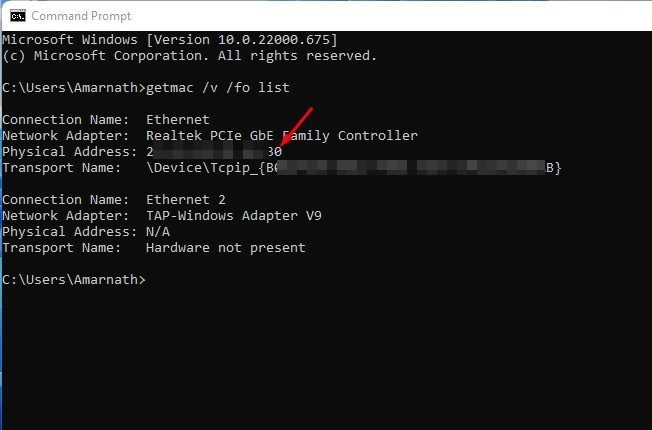
Ovako možete pronaći MAC adresu na računalu sa sustavom Windows 11. Osim MAC adrese, možete vidjeti i IP adresu u sustavu Windows 11.
U gornjem smo dijelu pogledali kako provjeriti MAC adresu u sustavu Windows 11. Nadamo se da su vam ove informacije pomogle pronaći ono što vam je potrebno.